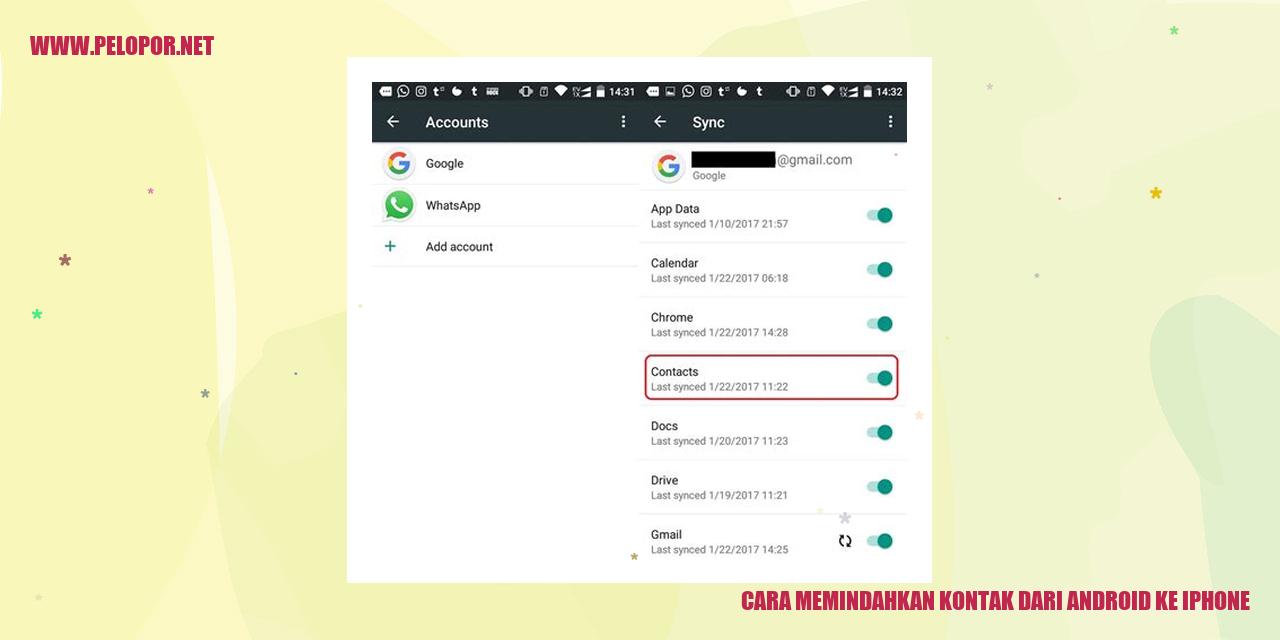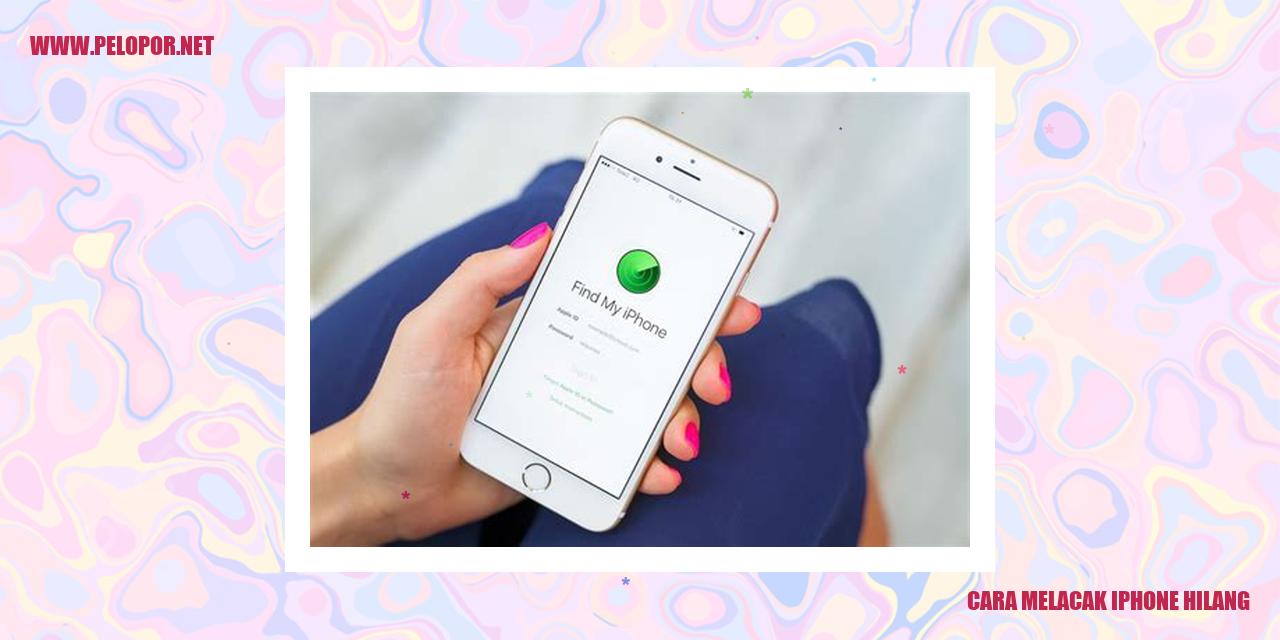Cara Hotspot di iPhone: Panduan Praktis Mengaktifkan dan Menggunakan Hotspot
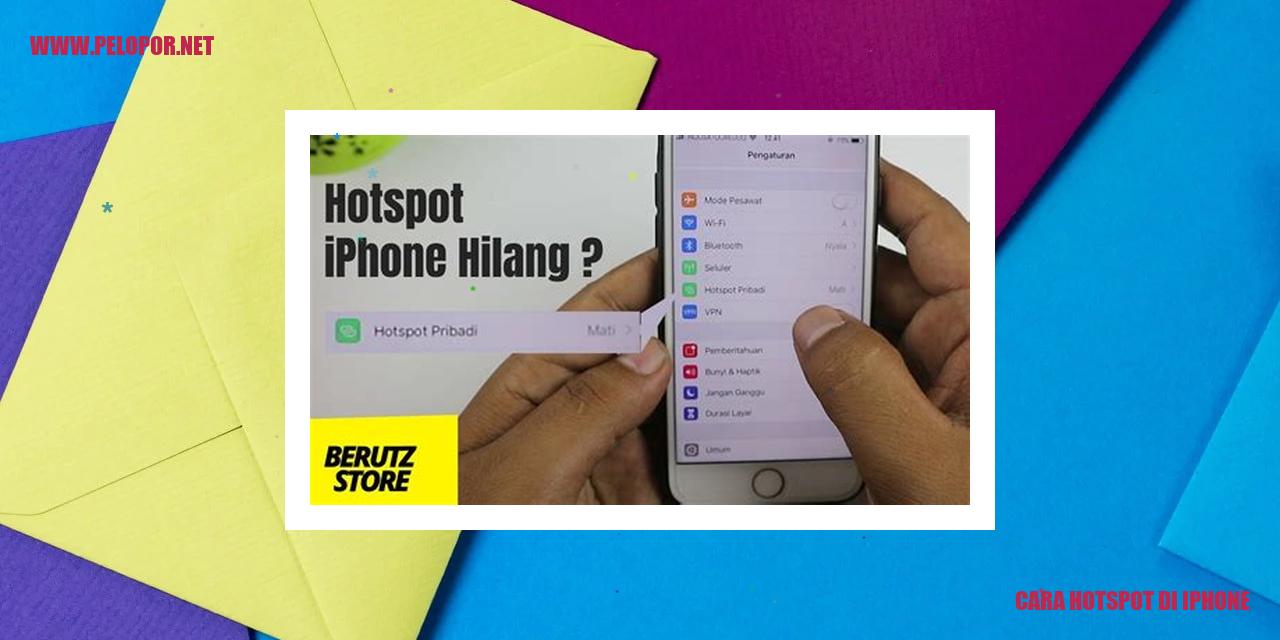
Trik Mengaktifkan Hotspot di iPhone
Mengaktifkan Hotspot di iPhone dengan Mudah
Panduan Mengaktifkan Hotspot di iPhone
Bagi pengguna iPhone, mengaktifkan hotspot sangatlah simpel. Langkah pertama adalah membuka pengaturan (Settings) pada perangkat iPhone Anda. Kemudian, pilih opsi “Personal Hotspot” yang terdapat di menu pengaturan. Aktifkan fitur hotspot dengan menggeser switch ke posisi ON. Anda juga bisa mengatur kata sandi hotspot Anda dengan mengetuk opsi “Wi-Fi Password” dan memasukkan kata sandi yang diinginkan. Setelah itu, hotspot di iPhone Anda sudah siap untuk digunakan.
Trik Menghubungkan Hotspot melalui Wi-Fi
Saat hotspot di iPhone sudah aktif, Anda dapat menghubungkan perangkat lain melalui koneksi Wi-Fi. Pada perangkat yang ingin terhubung, buka pengaturan Wi-Fi dan temukan nama hotspot iPhone Anda di daftar koneksi Wi-Fi yang tersedia. Pilih nama hotspot tersebut dan masukkan kata sandi yang telah Anda tetapkan sebelumnya. Setelah tersambung dengan sukses, perangkat Anda akan dapat menggunakan koneksi internet dari iPhone melalui Wi-Fi.
Tutor Menghubungkan Hotspot melalui Kabel USB
Jika Anda ingin menghubungkan perangkat lain ke hotspot iPhone melalui kabel USB, pastikan iPhone Anda terhubung dengan kabel USB yang kompatibel. Setelah itu, buka pengaturan hotspot di iPhone, pilih opsi “Personal Hotspot” dan pastikan fitur hotspot telah diaktifkan. Sambungkan kabel USB ke perangkat yang ingin terhubung dan secara otomatis, perangkat tersebut akan terdeteksi sebagai jaringan yang diperlukan. Dengan mengandalkan koneksi hotspot melalui USB, perangkat Anda akan dapat memanfaatkan internet melalui iPhone Anda.
Cara Menghubungkan Hotspot melalui Bluetooth
Jika perangkat yang ingin terhubung tidak mendukung Wi-Fi atau tidak memiliki kabel USB, Anda juga dapat menghubungkan perangkat tersebut dengan hotspot iPhone melalui koneksi Bluetooth. Buka pengaturan Bluetooth pada perangkat yang ingin terhubung, pastikan Bluetooth sudah diaktifkan. Kemudian, buka pengaturan hotspot di iPhone dan nyalakan fitur hotspot. Setelah itu, pada perangkat yang ingin terhubung, cari nama hotspot iPhone di daftar perangkat Bluetooth yang tersedia. Pilih nama hotspot dan konfirmasikan koneksi tersebut. Sekarang, perangkat Anda telah terhubung dengan hotspot iPhone melalui Bluetooth dan siap digunakan untuk mengakses internet.
Cara Mengatur Hotspot di iPhone
Panduan Lengkap Mengatur Hotspot di iPhone
Mengganti Nama Hotspot
Di iPhone, Anda dapat dengan mudah mengubah nama hotspot sesuai dengan preferensi Anda. Dengan memodifikasi nama hotspot, Anda bisa memberikan identitas pribadi yang unik pada perangkat hotspot Anda sendiri.
Mengamankan Hotspot dengan Kata Sandi
Melindungi hotspot Anda dari pengguna yang tidak diinginkan adalah hal yang penting. Dalam pengaturan hotspot di iPhone, Anda bisa menetapkan kata sandi yang kuat dan aman untuk mencegah akses yang tidak sah dan menjaga privasi jaringan internet Anda.
Membatasi Jumlah Pengguna Hotspot
Kadang-kadang, Anda ingin membatasi jumlah pengguna yang dapat terhubung ke hotspot iPhone Anda. Dengan memanfaatkan fitur pengaturan hotspot, Anda dapat mengontrol jumlah pengguna agar koneksi internet tetap stabil dan cepat bagi mereka yang terhubung.
Memastikan Keamanan Hotspot
Dalam pengaturan keamanan hotspot, Anda memiliki berbagai opsi untuk mengamankan koneksi hotspot di iPhone Anda. Anda dapat memilih jenis keamanan, seperti WPA2, WPA, atau bahkan tanpa adanya keamanan. Kami menyarankan untuk menggunakan WPA2 agar hotspot Anda lebih terlindungi dari ancaman serangan cyber.
Read more:
- Cara Aktifkan Hotspot iPhone: Panduan Lengkap
- Cara Download Aplikasi di iPhone dengan Mudah dan Cepat
- Cara Daftar IMEI iPhone: Panduan Lengkap untuk Registrasi IMEI
Hal-Hal Positif dan Negatif Menggunakan Hotspot di iPhone
Hal-Hal Positif dan Negatif Menggunakan Hotspot di iPhone
Keuntungan Menggunakan Hotspot di iPhone
Fitur hotspot pada iPhone memiliki banyak manfaat yang signifikan. Pertama, fitur ini memungkinkan Anda untuk berbagi koneksi data seluler dengan perangkat lain dengan mudah. Ini sangat mempermudah akses internet di berbagai perangkat tambahan. Selain itu, hotspot di iPhone terkenal karena kecepatan dan keandalannya yang lebih baik dibandingkan dengan koneksi Wi-Fi publik. Dengan kecepatan stabil tersebut, semua perangkat yang terhubung dapat menjelajahi internet dengan lancar.
Kerusakan Menggunakan Hotspot di iPhone
Meskipun memiliki kelebihan, hotspot di iPhone juga memiliki beberapa kekurangan. Pertama, penggunaan hotspot bisa sangat menurunkan daya baterai iPhone Anda. Jika Anda menggunakan hotspot secara aktif, Anda perlu mengatur pengaturan baterai agar baterai tahan lebih lama. Selain itu, ketika menggunakan hotspot di iPhone, penggunaan data dapat meningkat secara signifikan dibandingkan dengan hanya menggunakan satu perangkat saja. Oleh karena itu, perlu diingat bahwa penggunaan hotspot dapat lebih cepat menghabiskan kuota data yang tersedia.
Perbandingan Hotspot dan Tethering
Salah satu keuntungan menggunakan hotspot di iPhone adalah kemampuannya untuk berbagi koneksi data secara nirkabel. Dalam hal ini, hotspot berbeda dengan tethering yang menggunakan kabel USB atau Bluetooth untuk menghubungkan perangkat lain ke iPhone. Hotspot memungkinkan Anda terhubung secara nirkabel, sehingga lebih fleksibel dan dapat digunakan di mana saja selama ada jaringan seluler.
Potensi Penggunaan Data Tinggi
Ketika menggunakan hotspot di iPhone, penting untuk menyadari bahwa penggunaan data bisa meningkat secara signifikan. Melalui perangkat lain yang terhubung, seperti laptop atau tablet, pengguna cenderung melakukan kegiatan yang membutuhkan banyak data, seperti streaming video dan mengunduh file berukuran besar. Oleh karena itu, wajar jika penggunaan data hotspot cenderung intensif dan berpotensi menghabiskan kuota data jika tidak diatur dengan baik. Disarankan bagi pengguna untuk mengatur batasan penggunaan data atau memantau penggunaan data secara teratur guna menghindari melebihi kuota yang tersedia.
Perbaikan Masalah Hotspot di iPhone
Perbaikan Masalah Hotspot di iPhone
Tidak Dapat Mengaktifkan Hotspot
Jika Anda mengalami kesulitan dalam mengaktifkan hotspot di iPhone, ada beberapa langkah yang dapat Anda lakukan untuk memperbaikinya. Pertama, pastikan bahwa fitur hotspot telah diaktifkan melalui Pengaturan ponsel Anda. Jika sudah diaktifkan namun masih mengalami masalah yang sama, cobalah untuk merestart ponsel Anda. Jika kedua langkah ini tidak berhasil, disarankan untuk menghubungi layanan dukungan pelanggan iPhone untuk mendapatkan bantuan lebih lanjut.
Koneksi Hotspot yang Tidak Stabil
Jika koneksi hotspot di iPhone Anda tidak stabil, langkah pertama yang perlu dilakukan adalah memeriksa jaringan seluler Anda. Pastikan bahwa sinyal Anda mendukung dan tidak ada gangguan pada jaringan tersebut. Selain itu, cobalah untuk mendekatkan perangkat yang terhubung dengan hotspot ke iPhone Anda agar tidak terhalang oleh objek seperti dinding atau peralatan elektronik lainnya. Jika permasalahan ini terus berlanjut, kemungkinan ada masalah pada ponsel iPhone Anda dan disarankan untuk menghubungi teknisi iPhone untuk mendapatkan bantuan lebih lanjut.
Pengguna Lain Tidak Dapat Terhubung
Jika pengguna lain tidak dapat terhubung ke hotspot di iPhone Anda, ada beberapa hal yang perlu diperiksa. Pertama, pastikan bahwa Anda telah memberikan password hotspot yang benar kepada pengguna yang ingin terhubung. Selain itu, pastikan juga bahwa jumlah perangkat yang terhubung tidak melebihi kapasitas maksimal hotspot Anda. Jika masalah ini masih terjadi, cobalah untuk merestart ponsel Anda dan mengaktifkan kembali hotspot. Jika semua langkah tersebut sudah Anda lakukan namun masalah tetap berlanjut, disarankan untuk menghubungi layanan dukungan pelanggan iPhone.
Hotspot Tidak Terdeteksi oleh Perangkat Lain
Jika hotspot di iPhone Anda tidak terdeteksi oleh perangkat lain, langkah pertama yang dapat dilakukan adalah memeriksa apakah fitur hotspot sudah diaktifkan dengan benar di iPhone Anda. Selanjutnya, pastikan bahwa perangkat yang ingin terhubung ke hotspot Anda memenuhi persyaratan dan kompatibel dengan hotspot iPhone. Jika semuanya sudah dicek dan masalah masih persisten, cobalah untuk merestart ponsel Anda atau melakukan pengaturan ulang. Jika langkah-langkah ini tidak berhasil, Anda dapat mencoba menghubungi layanan dukungan teknis iPhone untuk mendapatkan bantuan lebih lanjut.
Keamanan Jaringan Hotspot di iPhone
Memastikan Keamanan dengan Menggunakan Kata Sandi yang Kuat
Salah satu cara untuk meningkatkan tingkat keamanan jaringan hotspot pada perangkat iPhone adalah dengan menggunakan kata sandi yang sulit ditebak. Dalam pengaturan hotspot, disarankan untuk membuat kata sandi yang terdiri dari kombinasi huruf besar, huruf kecil, angka, dan simbol. Tindakan ini akan mempersulit orang lain dalam mengakses jaringan hotspot Anda tanpa izin.
Mengoptimalkan Fitur Firewall di iPhone
Anda dapat meningkatkan keamanan jaringan hotspot iPhone Anda dengan mengaktifkan fitur firewall yang disediakan oleh sistem operasi. Dengan mengaktifkan fitur ini, Anda akan memiliki kontrol penuh terhadap akses jaringan dan dapat memblokir potensi serangan yang tidak diinginkan. Pastikan untuk mengatur pengaturan firewall sesuai dengan kebutuhan dan preferensi Anda.
Menghindari Risiko dengan Menonaktifkan Hotspot saat Tidak Digunakan
Agar terhindar dari ancaman keamanan, disarankan untuk menonaktifkan fitur hotspot pada iPhone ketika tidak sedang digunakan. Langkah ini akan mengurangi kemungkinan orang lain dapat terhubung ke jaringan hotspot Anda tanpa izin. Anda dapat dengan mudah mengaktifkan atau menonaktifkan hotspot melalui pengaturan perangkat iPhone Anda.
Mengawasi Aktivitas Pengguna Jaringan Hotspot
Untuk memastikan keamanan jaringan hotspot di iPhone, sangat penting untuk secara teratur memeriksa aktivitas pengguna hotspot. Anda dapat melihat daftar perangkat yang terhubung ke jaringan hotspot melalui pengaturan yang disediakan. Jika Anda menemukan perangkat yang tidak dikenali atau mencurigakan, sebaiknya segera memblokirnya agar tidak dapat terhubung ke jaringan hotspot Anda.
Hotspot dan Pembatasan Kuota Data pada iPhone
Hotspot dan Pembatasan Kuota Data pada iPhone
Pembatasan Kuota Data Hotspot pada Paket Internet
Di iPhone, pengguna dapat menggunakan fitur Hotspot untuk berbagi koneksi internet mereka dengan perangkat lain seperti laptop atau tablet. Akan tetapi, perlu diingat bahwa setiap paket internet memiliki pembatasan kuota data yang dapat digunakan untuk fitur hotspot.
Kebutuhan Tambahan untuk Kuota Data Hotspot
Jika kuota data hotspot pada paket internet telah habis, pengguna memiliki pilihan untuk menambah kuota data hotspot melalui layanan provider mereka. Biasanya, ada penambahan biaya tambahan atau paket khusus yang dapat dimanfaatkan.
Pemantauan Penggunaan Data Hotspot
Pada iPhone, pengguna dapat memantau penggunaan data hotspot mereka dengan mudah. Caranya adalah melalui pengaturan iPhone > Penggunaan Seluler > Penggunaan Data Seluler. Di dalamnya, pengguna dapat melihat seberapa banyak data hotspot yang telah digunakan dalam periode waktu tertentu.
Strategi Efektif Menggunakan Hotspot dengan Kuota Data Terbatas
Jika pengguna memiliki batasan kuota data hotspot pada paket internet mereka, ada beberapa strategi yang dapat digunakan untuk menggunakan hotspot dengan bijak agar tidak terburu-buru habis. Berikut adalah beberapa strategi yang bisa dipertimbangkan:
Dengan menerapkan strategi-strategi ini, pengguna dapat memaksimalkan penggunaan hotspot meskipun dengan kuota data yang terbatas.
Hotspot di iPhone dan Kompabilitas Perangkat
Hotspot di iPhone dan Kompabilitas Perangkat
Kompabilitas Hotspot dengan Perangkat Lain
Ketika menggunakan fitur hotspot pada iPhone, hal yang perlu diperhatikan adalah kompabilitasnya dengan perangkat lain yang akan terhubung. Setiap perangkat yang akan terhubung ke hotspot iPhone harus memiliki kemampuan untuk terhubung melalui Wi-Fi. Beberapa perangkat seperti laptop, tablet, dan smartphone biasanya sudah dilengkapi dengan fitur ini.
Kompabilitas Hotspot dengan Sistem Operasi
Selain memperhatikan kompabilitas perangkat keras, kita juga perlu memperhatikan kompabilitas dengan sistem operasi. Hotspot di iPhone dapat digunakan dengan perangkat yang menggunakan sistem operasi iOS (iPhone, iPad, dan iPod Touch) serta perangkat dengan sistem operasi lain seperti Android, Windows, dan Mac OS. Pastikan versi sistem operasinya mendukung fitur hotspot.
Mengatur Pengaturan Hotspot untuk Perangkat Tertentu
Ketika menggunakan hotspot di iPhone, mungkin Anda perlu menyesuaikan pengaturan tergantung pada perangkat yang akan terhubung. Misalnya, beberapa perangkat memerlukan pengaturan APN (Access Point Name) khusus agar dapat terhubung ke internet melalui hotspot. Pastikan Anda memahami pengaturan yang dibutuhkan oleh perangkat yang ingin terhubung.
Meningkatkan Koneksi Hotspot pada Berbagai Perangkat
Kualitas koneksi hotspot di iPhone dapat berbeda-beda pada setiap perangkat yang terhubung. Beberapa faktor yang mempengaruhi kualitas koneksi hotspot antara lain jarak antara perangkat dengan iPhone, kepadatan jaringan Wi-Fi di sekitar, dan gangguan elektronik lainnya. Untuk meningkatkan koneksi hotspot, pastikan perangkat terhubung berada dalam jangkauan yang baik dan minim gangguan.
Perbedaan Hotspot di iPhone dengan Android
Perbedaan Antara Hotspot di iPhone dan Android
Fitur dan Fungsi Hotspot yang Berbeda
Hotspot pada iPhone dan Android memiliki perbedaan dalam fitur dan fungsi yang disediakan. Pada iPhone, pengguna dapat mengaktifkan hotspot dengan mudah melalui pengaturan sistem, dan dapat mengatur kata sandi serta jumlah perangkat yang terhubung. Sedangkan di Android, fitur-fitur tambahan seperti pemisahan jaringan 2.4GHz dan 5GHz serta opsi pemfilteran MAC address ditawarkan kepada pengguna.
Pengaturan Hotspot yang Berbeda
Pengaturan hotspot pada iPhone umumnya lebih sederhana dan terbatas, dengan pilihan yang lebih sedikit untuk dikonfigurasi. Sementara itu, Android menyediakan lebih banyak opsi pengaturan dan kontrol, seperti konfigurasi jaringan yang lebih mendetail, pengaturan router portabel, dan kemampuan untuk membatasi penggunaan data.
Kompatibilitas Hotspot antara iPhone dan Android
Kompatibilitas hotspot antara iPhone dan Android kadang menjadi masalah. Secara umum, perangkat Android dapat terhubung dengan hotspot iPhone tanpa masalah. Namun, beberapa fitur yang ada pada hotspot Android mungkin tidak sepenuhnya dapat digunakan pada perangkat iPhone. Penting untuk memeriksa ketentuan dan batasan kompatibilitas perangkat sebelum menggunakan hotspot.
Perbandingan Kinerja Hotspot pada iPhone dan Android
Dalam hal kinerja hotspot, perbedaan antara iPhone dan Android terlihat pada kecepatan dan stabilitas sinyal. Umumnya, iPhone dikenal memiliki hotspot yang stabl dan handal, dengan koneksi yang lebih konsisten. Namun, beberapa perangkat Android mungkin menghadapi masalah dengan koneksi hotspot yang kurang stabil, tergantung pada merek, model, dan versi sistem operasi yang digunakan.
Bagaimana Hotspot di iPhone Memengaruhi Persentase Baterai Anda
Tips Mengoptimalkan Penggunaan Hotspot untuk Menghemat Baterai iPhone Anda
Hotspot pada iPhone adalah fitur yang sangat berguna untuk berbagi koneksi internet ke perangkat lainnya. Namun, penggunaan hotspot dapat menyebabkan penggunaan baterai yang lebih intensif. Ini dikarenakan iPhone harus berfungsi sebagai “hotspot” dan mengalirkan internet ke perangkat lainnya.
Dalam rangka untuk mengoptimalkan penggunaan hotspot dan menghemat baterai Anda, ada beberapa tindakan yang dapat dilakukan. Pertama, kurangi jumlah perangkat yang terhubung ke hotspot. Semakin banyak perangkat terhubung, semakin besar penggunaan baterai iPhone. Oleh karena itu, sebaiknya hanya hubungkan perangkat yang benar-benar membutuhkan koneksi internet.
Selain itu, penting untuk memperhatikan jarak antara perangkat yang terhubung dengan hotspot. Semakin jauh perangkat terhubung, semakin besar penggunaan daya untuk menjaga koneksi. Pastikan perangkat yang ingin terhubung berada dalam jangkauan yang baik agar koneksi tetap stabil dan baterai dapat dihemat.
Berbagai Aktivitas Pengguna Hotspot dan Dampaknya pada Baterai
Aktivitas yang dilakukan saat menggunakan hotspot juga berpengaruh pada penggunaan baterai. Misalnya, streaming video atau mengunduh file besar akan membebani baterai lebih kuat dibandingkan hanya melakukan browsing internet biasa.
Jika ingin menghemat baterai, sebaiknya hindari melakukan aktivitas yang membutuhkan bandwidth tinggi saat terhubung dengan hotspot. Coba batasi penggunaan streaming video atau pengunduhan file besar saat terhubung dengan hotspot, terutama jika baterai iPhone sudah dalam kondisi lemah.
Pentingnya Memperhatikan Tingkat Baterai saat Menggunakan Hotspot di iPhone
Terakhir, penting untuk selalu memperhatikan tingkat baterai saat menggunakan hotspot di iPhone. Penggunaan hotspot dengan baterai yang sangat lemah dapat menyebabkan perangkat mati secara tiba-tiba dan mengganggu koneksi internet perangkat lain yang terhubung.
Jika tingkat baterai sudah rendah, sebaiknya segera mengisi daya perangkat Anda atau menggunakan power bank agar dapat terus menggunakan hotspot tanpa khawatir kehilangan koneksi.
Dengan mengikuti tips di atas, Anda dapat mengoptimalkan penggunaan hotspot di iPhone serta menghemat penggunaan intensif baterai. Selain itu, penting untuk tetap memperhatikan tingkat baterai saat menggunakan hotspot agar tetap terhubung dengan baik.
Informasi Mengenai Kecepatan Hotspot di iPhone
Kecepatan Hotspot di iPhone
Hal-hal yang Mempengaruhi Kecepatan Hotspot
Kecepatan hotspot di iPhone dipengaruhi oleh berbagai faktor. Pertama-tama, jarak antara iPhone dan perangkat yang terhubung menjadi salah satu faktor yang krusial. Semakin jauh jaraknya, semakin lemah sinyalnya, dan kualitas koneksi hotspot dapat menurun. Selain itu, tingkat ketersedian penggunaan jaringan juga turut berperan. Jika terlalu banyak perangkat yang terhubung ke hotspot, maka kecepatan koneksi dapat terbagi-bagi dan menjadi lebih lambat. Terakhir, faktor internal seperti kondisi baterai iPhone dan versi iOS yang digunakan juga dapat mempengaruhi kecepatan hotspot secara keseluruhan.
Meningkatkan Koneksi Hotspot dengan Teknik Tertentu
Terdapat beberapa teknik yang dapat Anda gunakan untuk meningkatkan koneksi hotspot di iPhone. Pertama, penting untuk memastikan bahwa iPhone berada dalam jarak yang dekat dengan perangkat yang terhubung agar kualitas sinyal maksimal. Kedua, nonaktifkan aplikasi yang menggunakan internet secara berlebihan pada perangkat yang terhubung. Hal ini akan mengurangi beban pada koneksi hotspot, sehingga koneksi menjadi lebih stabil dan cepat. Terakhir, melakukan restart iPhone secara berkala juga dapat membantu menghapus cache dan meningkatkan performa koneksi hotspot yang Anda gunakan.
Cara Mengukur Kecepatan Koneksi Hotspot
Untuk mengukur kecepatan koneksi hotspot di iPhone, Anda dapat menggunakan aplikasi khusus seperti Speedtest. Aplikasi ini akan memberikan informasi mengenai kecepatan unduh, kecepatan unggah data, serta ping. Dengan melakukan pengukuran secara berkala, Anda dapat memantau apakah kecepatan hotspot tetap optimal atau ada perubahan yang memerlukan penyesuaian.
Tips untuk Mencapai Kecepatan Hotspot yang Optimal
Berikut adalah beberapa tips yang dapat membantu Anda mencapai kecepatan hotspot yang optimal pada iPhone. Pertama, pastikan Anda selalu menggunakan versi iOS terbaru. Apple secara berkala merilis pembaruan yang mengoptimalkan performa jaringan. Kedua, atur pengaturan hotspot dengan menggunakan enkripsi WPA2 agar hanya perangkat yang memiliki kata sandi yang dapat terhubung. Hal ini akan membantu mengurangi beban pemakaian hotspot dan menjaga keamanan koneksi Anda. Terakhir, pastikan iPhone Anda memiliki baterai yang mencukupi dan terisi penuh saat menggunakan hotspot agar performa tetap stabil tanpa gangguan.
Informasi Mengenai Hotspot di iPhone